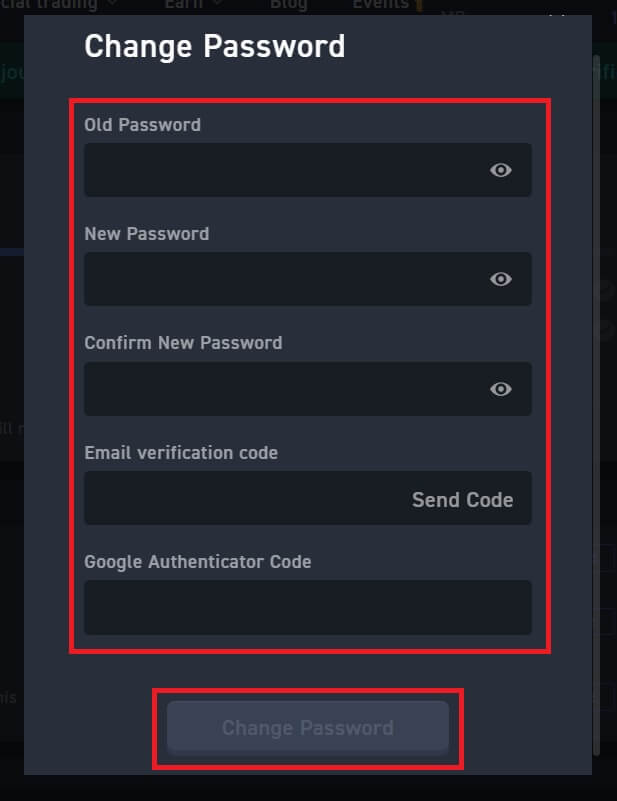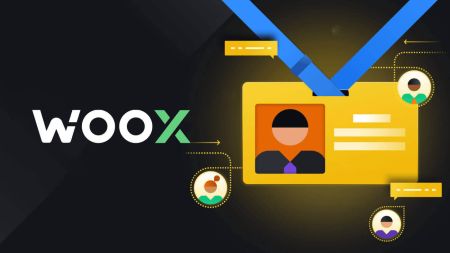WOO X дээр данс хэрхэн бүртгүүлэх вэ
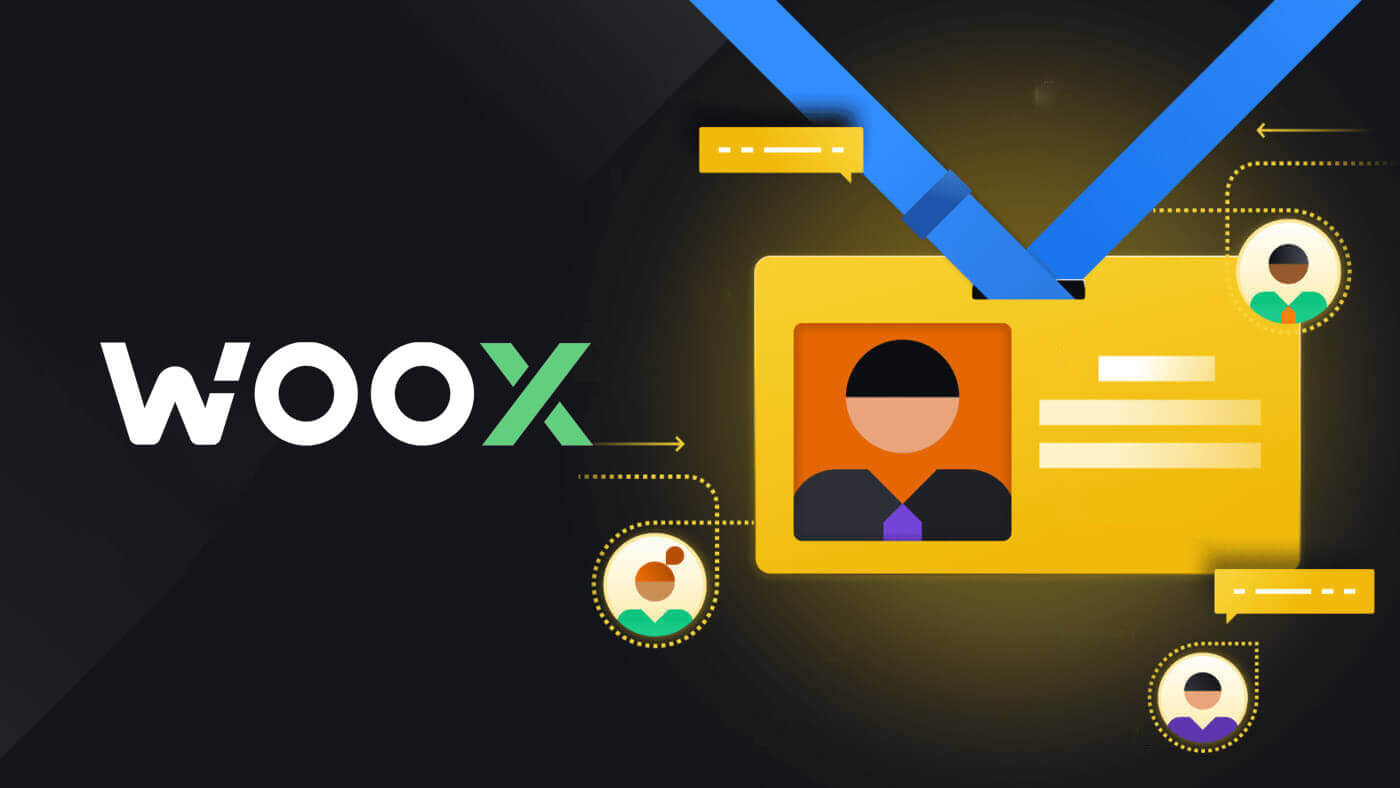
WOO X дээр дансаа хэрхэн имэйлээр бүртгүүлэх вэ
1. WOO X вэбсайт руу ороод [ ЭХЛҮҮЛЭХ ]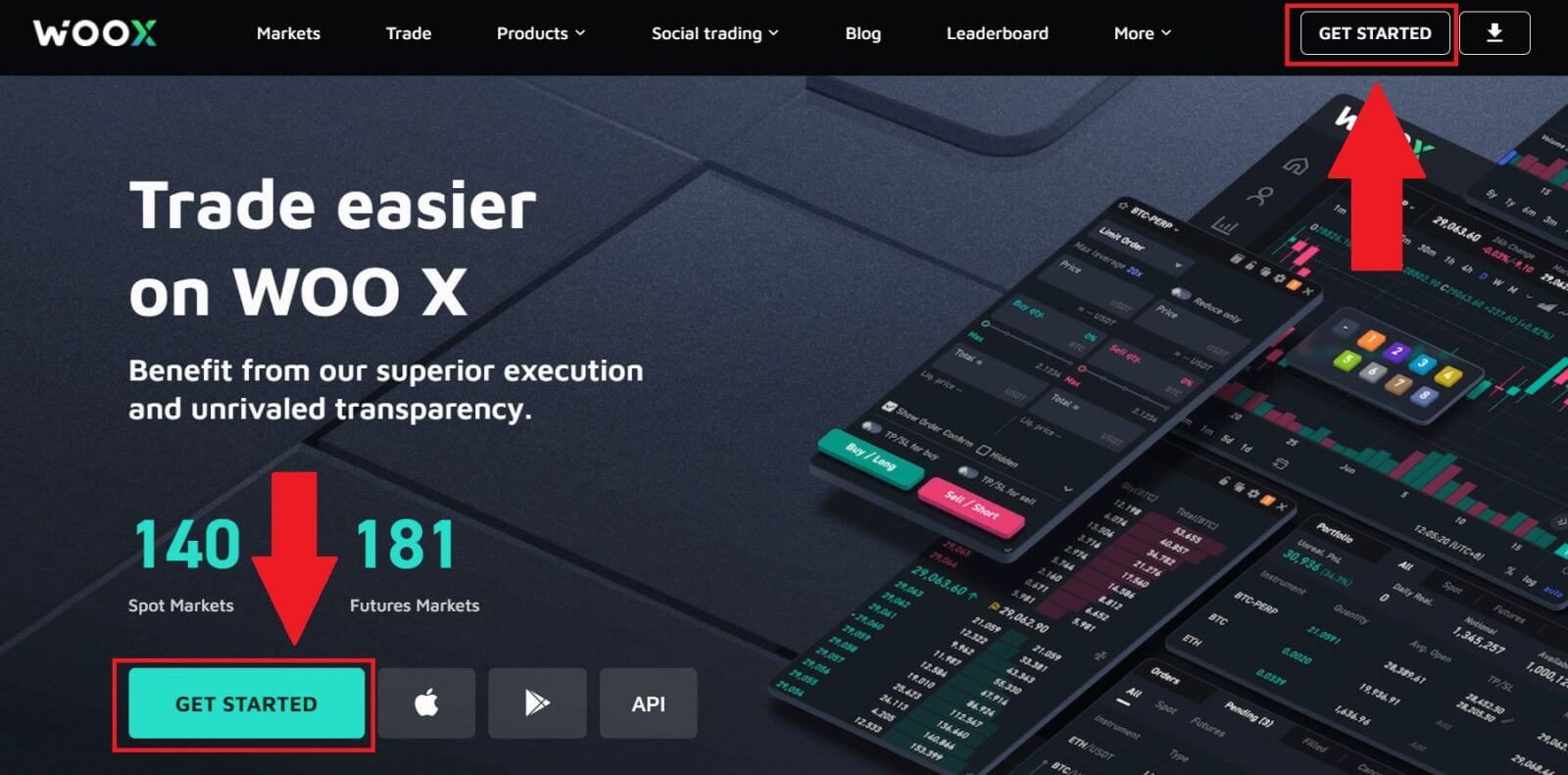 дээр дарна уу .
дээр дарна уу . 2. [И-мэйл] -ээ оруулаад аюулгүй нууц үгээ үүсгэнэ үү. Хайрцагыг тэмдэглээд [Бүртгүүлэх] дээр дарна уу.
Жич:
- 9-20 тэмдэгтийн нууц үг.
- Дор хаяж 1 тоо.
- Дор хаяж 1 том үсэг.
- Дор хаяж 1 тусгай тэмдэгт (санал болголт).
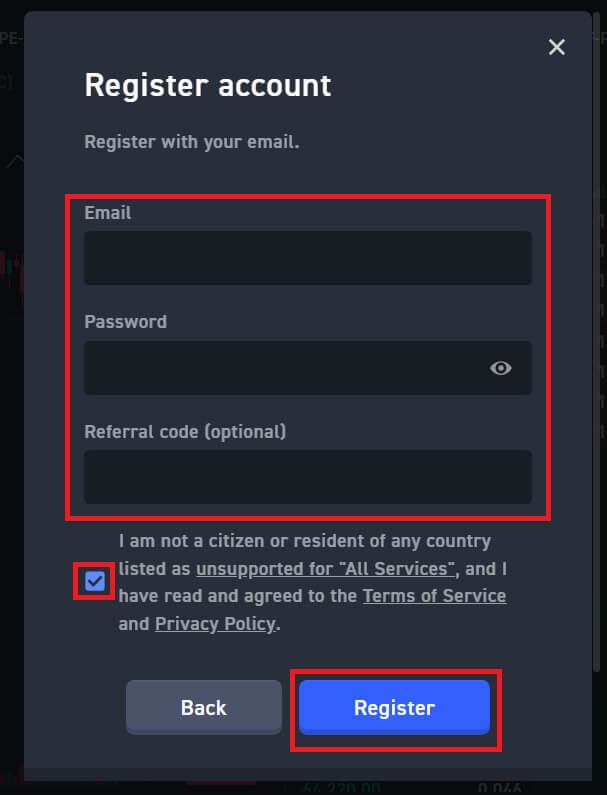
3. Таны имэйлд 6 оронтой баталгаажуулах код ирэх болно. 10 минутын дотор кодыг оруулаад [Verify] дээр дарна уу .
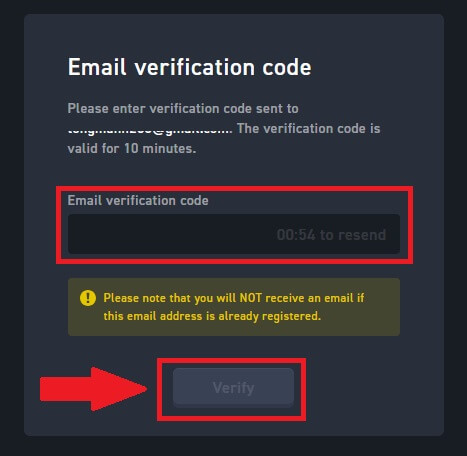
4. Баяр хүргэе, та цахим шуудангаа ашиглан WOO X дээр бүртгэлээ амжилттай бүртгүүллээ.
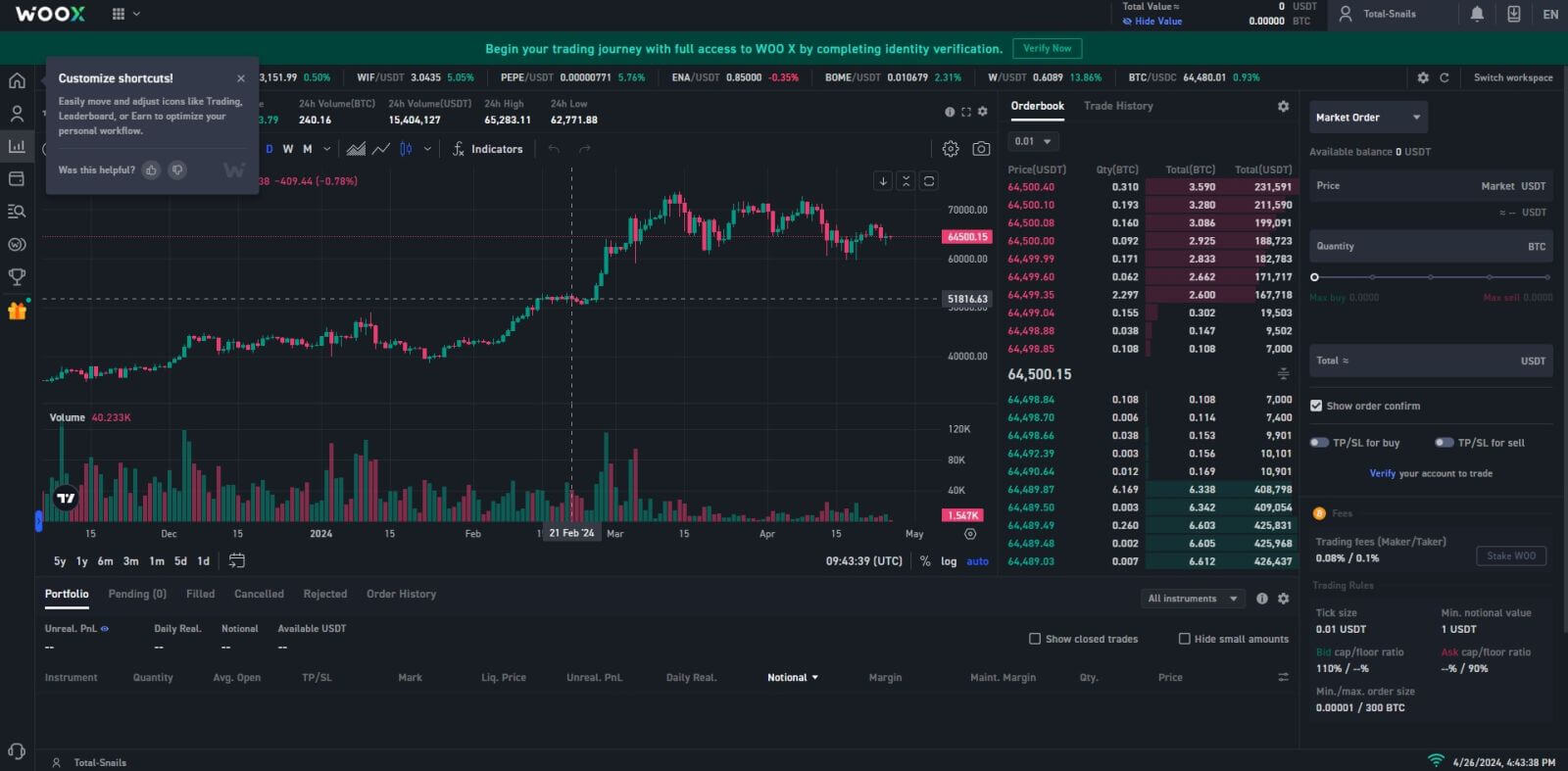
WOO X дээр Google-д хэрхэн данс бүртгүүлэх вэ
1. WOO X вэбсайт руу ороод [ ЭХЛҮҮЛЭХ ]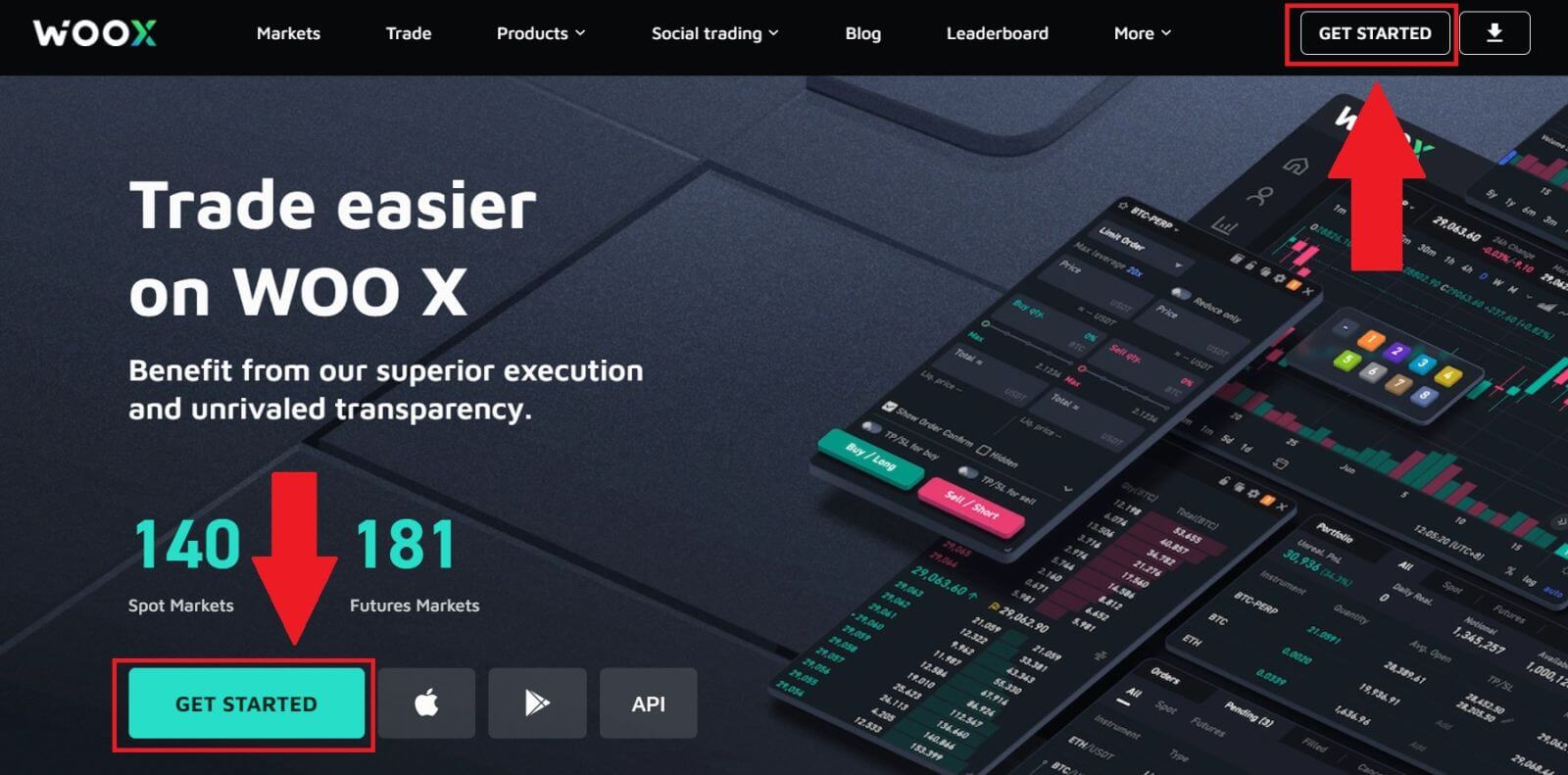 дээр дарна уу . 2. [ Google ] товчийг
дээр дарна уу . 2. [ Google ] товчийг дарна уу . 3. Нэвтрэх цонх нээгдэх бөгөөд та имэйл хаягаа оруулаад [Дараах] дээр дарна уу. 4. Дараа нь Google акаунтын нууц үгээ оруулаад [Дараах] дээр дарна уу . 5. [Үргэлжлүүлэх] дээр дарж Google бүртгэлээрээ нэвтэрч орно уу. 6. Хайрцагыг тэмдэглээд [ Бүртгүүлэх ] дээр дарна уу. 7. Баяр хүргэе, та өөрийн Google акаунтыг ашиглан WOO X дээр бүртгэлээ амжилттай бүртгүүллээ.
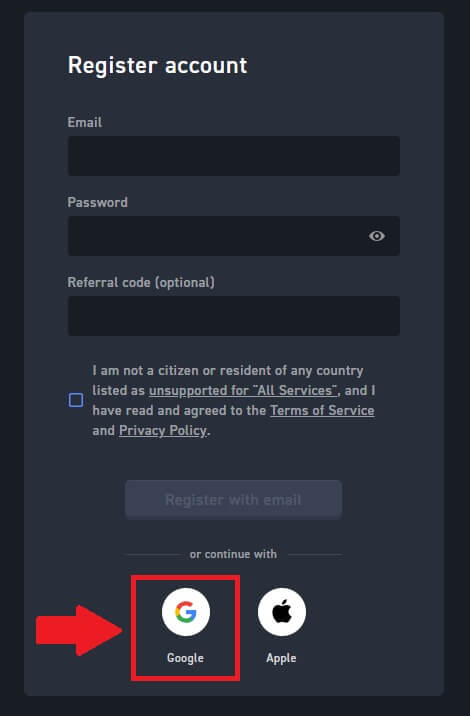
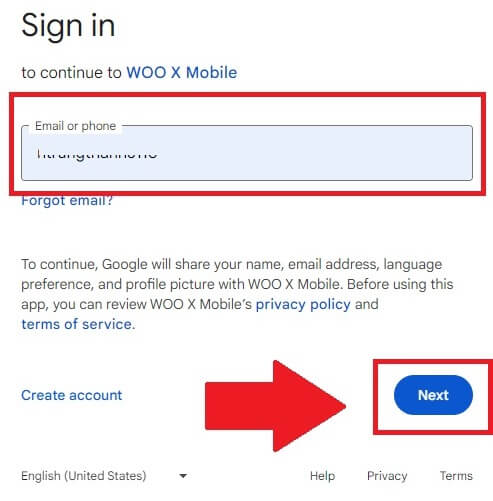
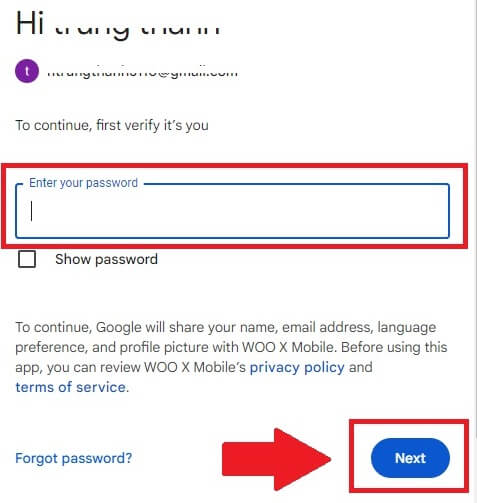
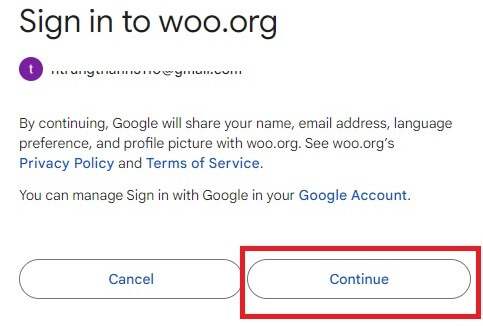
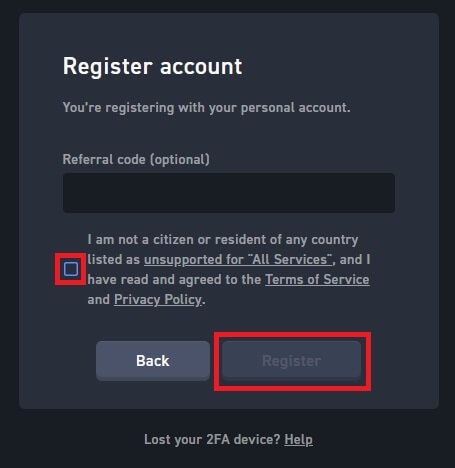
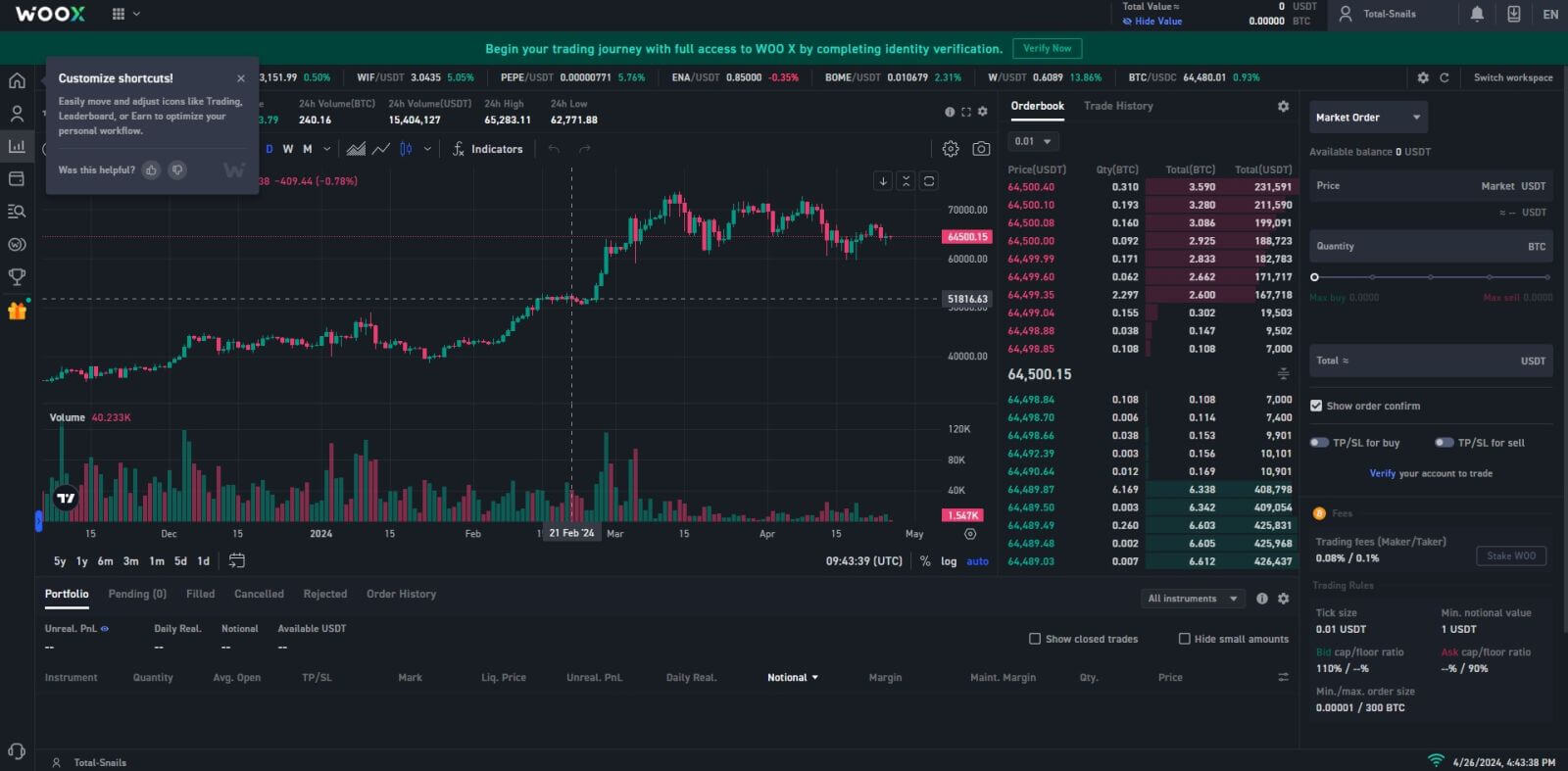
Apple ID-тай WOO X дээр дансаа хэрхэн бүртгүүлэх вэ
1. WOO X вэбсайт руу ороод [ ЭХЛҮҮЛЭХ ]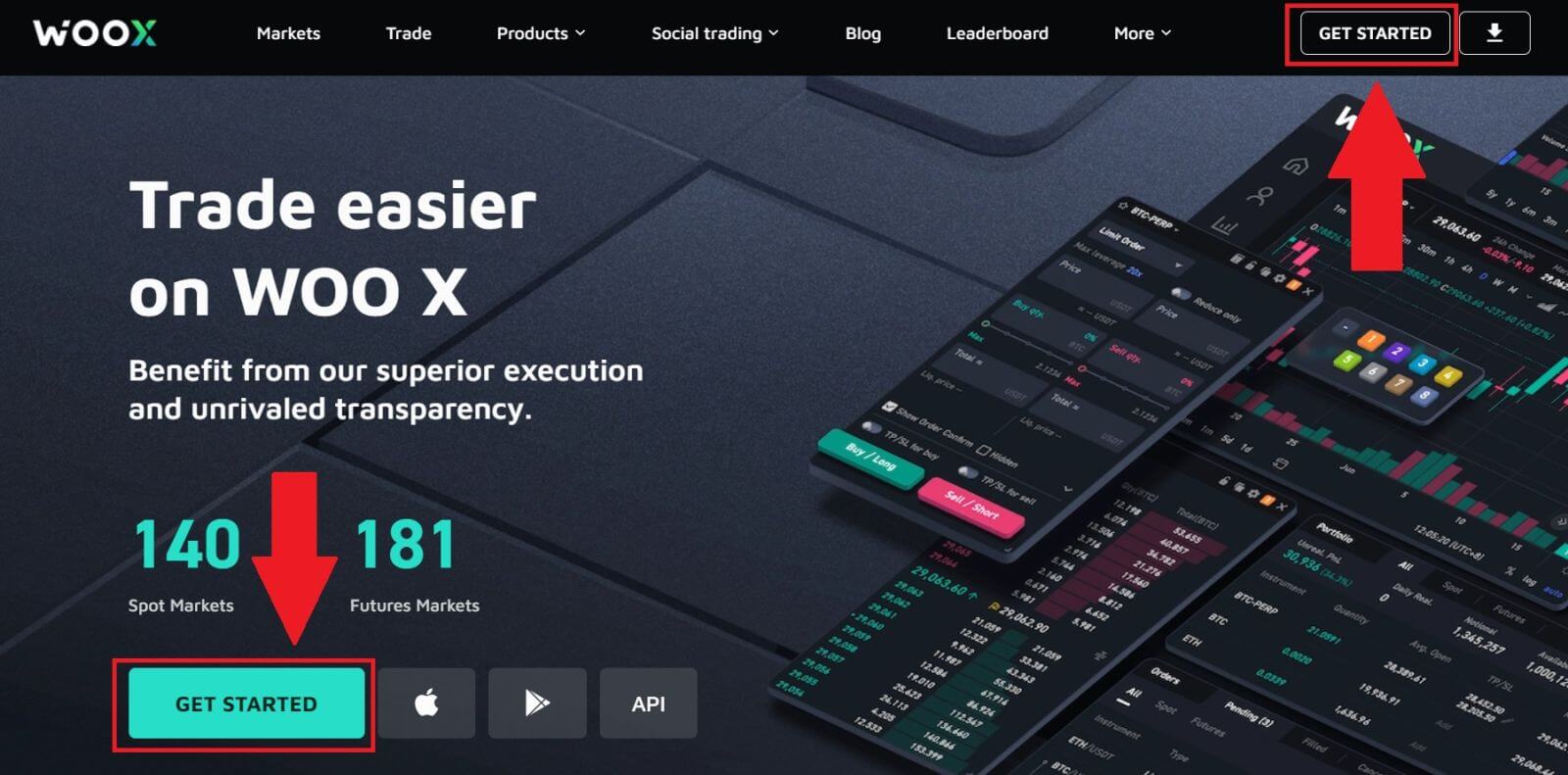 дээр дарна уу . 2. [ Apple
дээр дарна уу . 2. [ Apple] товчийг дарна уу . 3. WOO X-д нэвтрэхийн тулд Apple ID болон нууц үгээ оруулна уу. 4. Хайрцагыг тэмдэглээд [ Бүртгүүлэх ] дээр дарна уу.
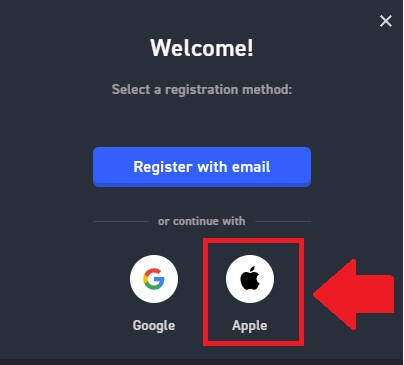
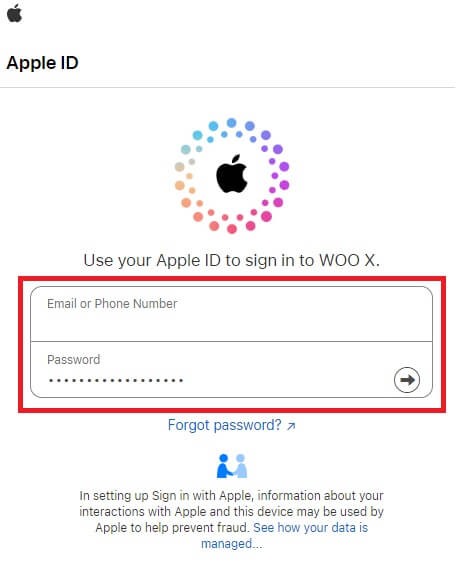
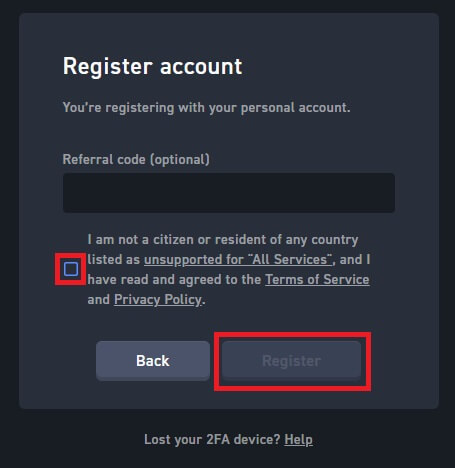
5. Баяр хүргэе, та Apple дансаа ашиглан WOO X дээр бүртгэлээ амжилттай бүртгүүллээ. 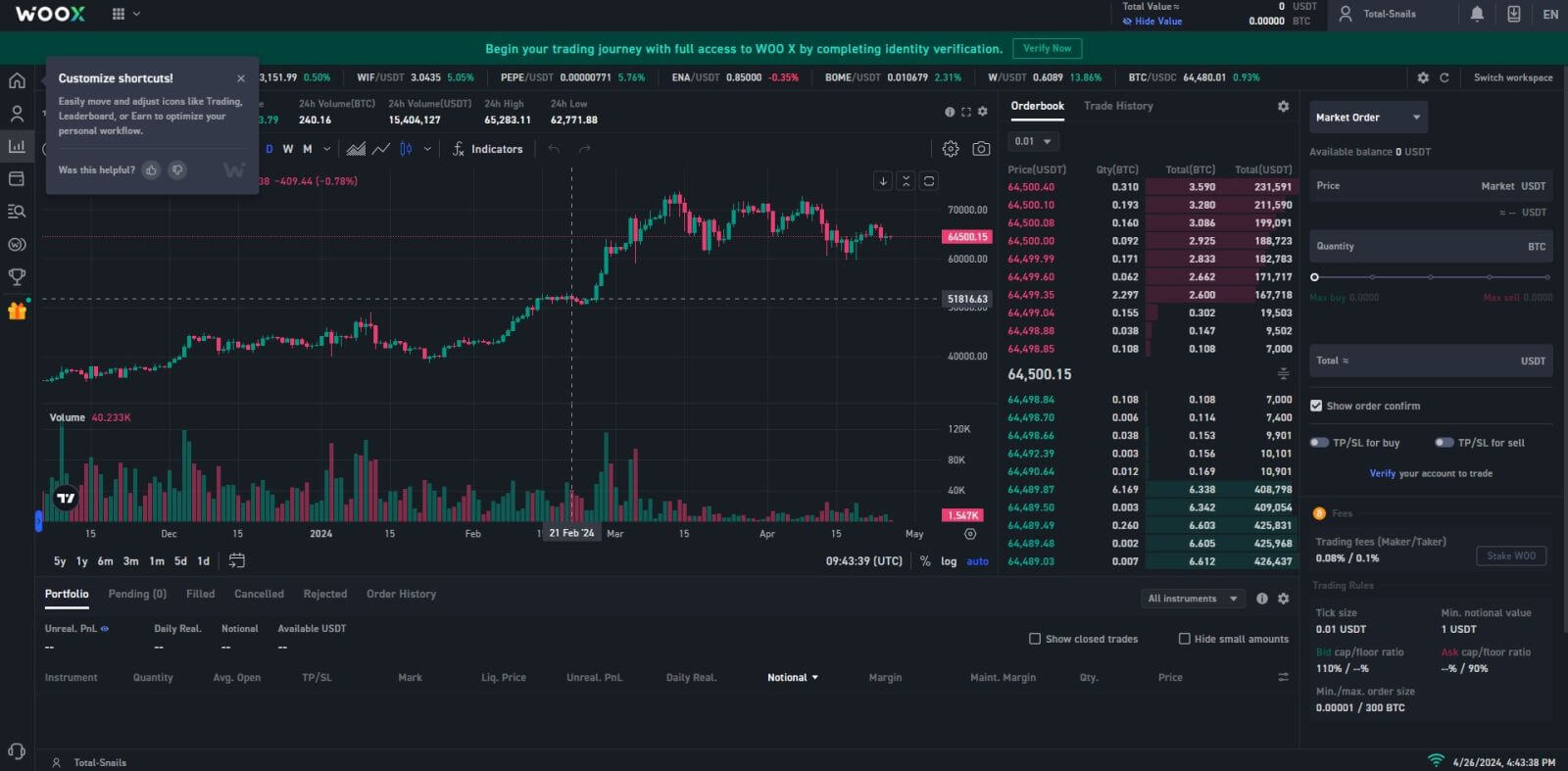
WOO X програм дээр хэрхэн данс бүртгүүлэх вэ
1. Та WOO X-д нэвтрэхийн тулд Google Play Store эсвэл App Store- оос WOO X програмыг суулгах шаардлагатай.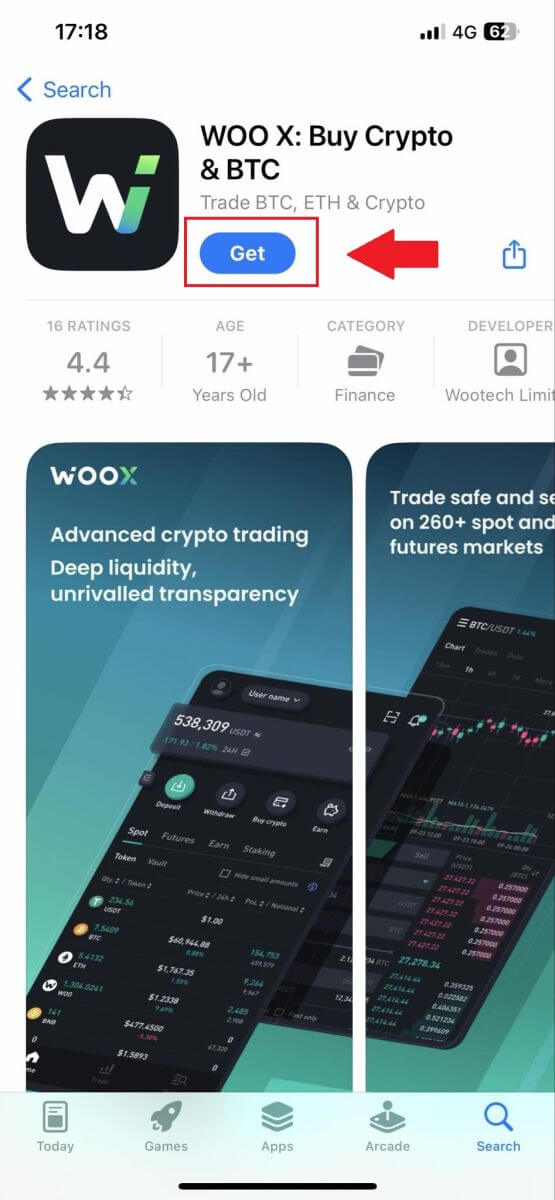
2. WOO X програмыг нээгээд [ Нэвтрэх ] дээр товшино уу .
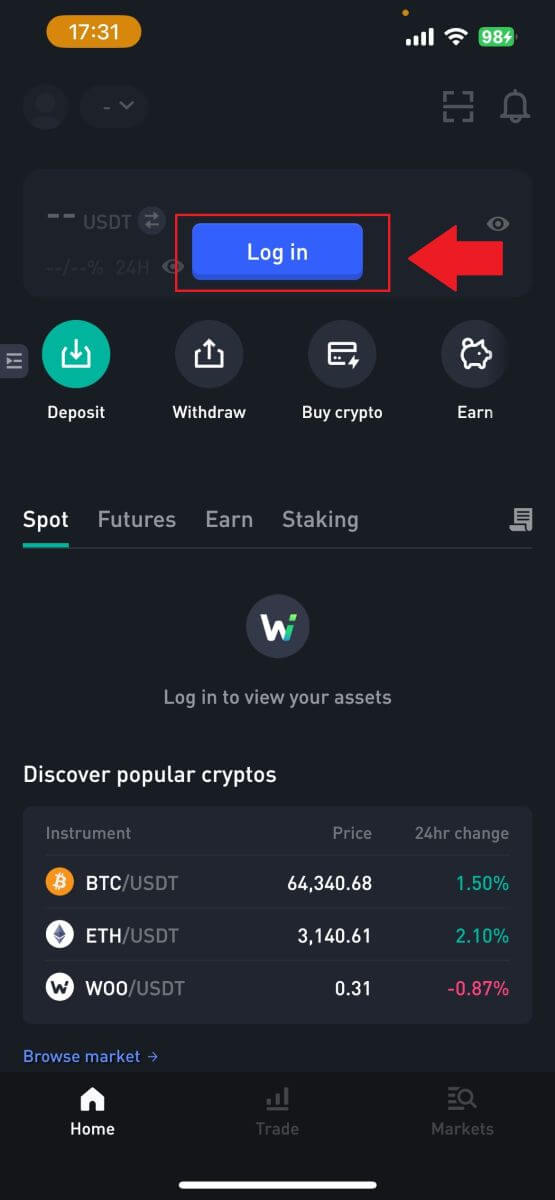
3. [ Бүртгүүлэх ] дээр дарна уу .
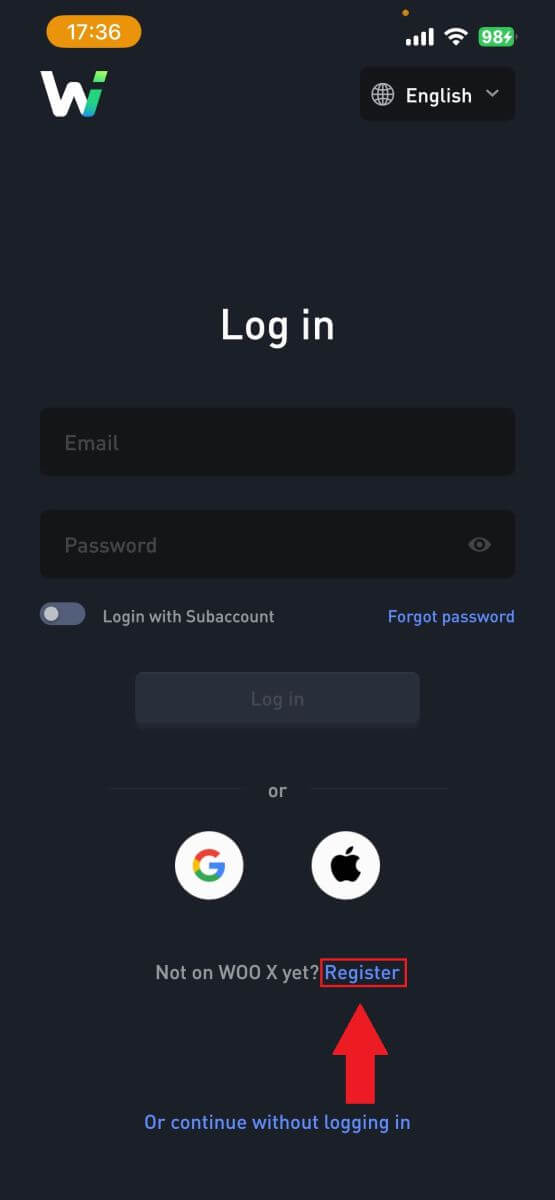
4. [ Имэйлээр бүртгүүлэх ] товчийг дарна уу.
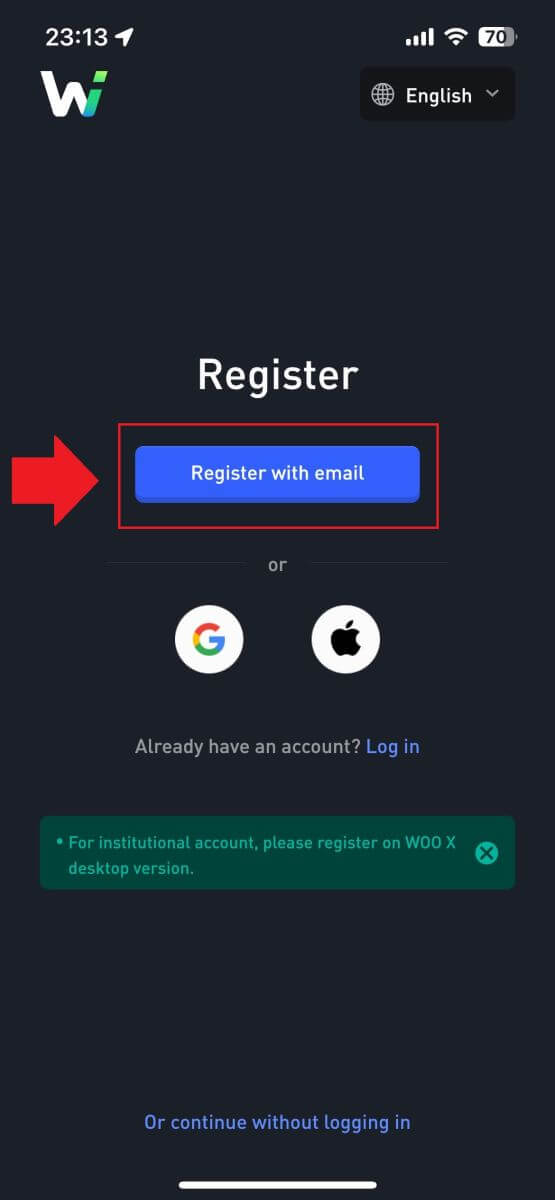
5. [И-мэйл] -ээ оруулаад аюулгүй нууц үгээ үүсгэнэ үү. Хайрцагыг тэмдэглээд [ Бүртгүүлэх ] дээр дарна уу.
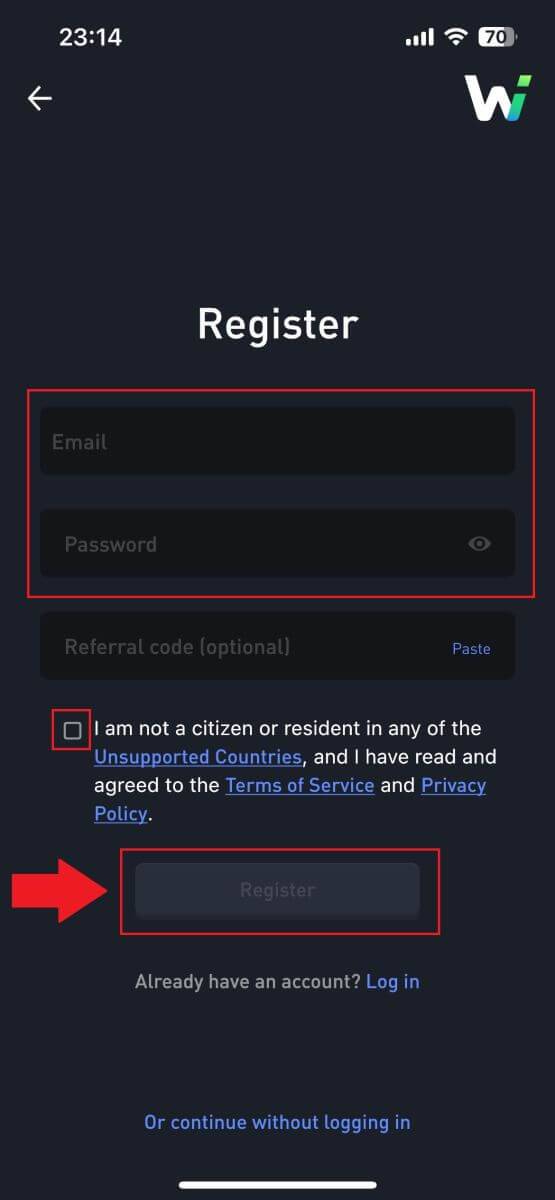
6. Таны имэйлд 6 оронтой баталгаажуулах код ирэх болно. Үргэлжлүүлэхийн тулд кодыг оруулаад [Баталгаажуулах] дээр товшино уу.
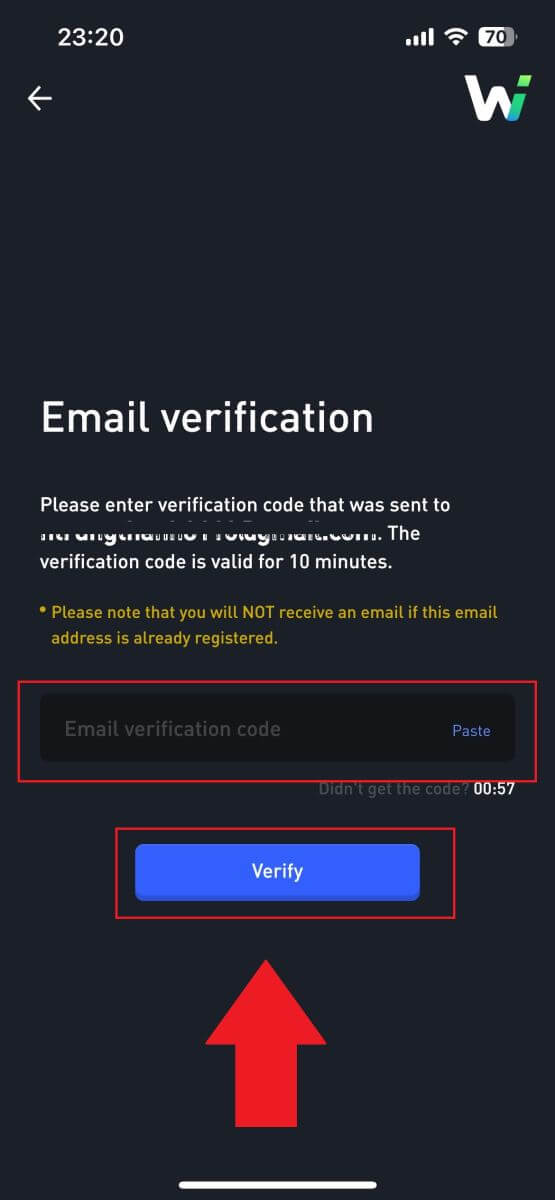 7. Баяр хүргэе, та цахим шуудангаа ашиглан WOO X аппликейшн дээр бүртгэлээ амжилттай бүртгүүллээ.
7. Баяр хүргэе, та цахим шуудангаа ашиглан WOO X аппликейшн дээр бүртгэлээ амжилттай бүртгүүллээ. 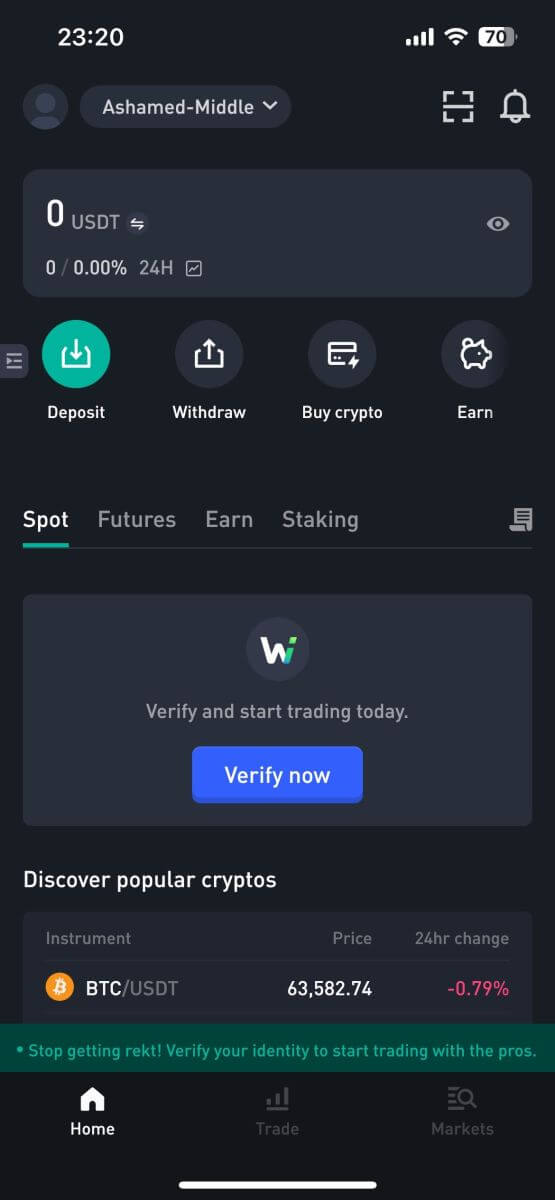
Байнга асуудаг асуултууд (FAQ)
Яагаад би WOO X-ээс имэйл хүлээн авч чадахгүй байна вэ?
Хэрэв та WOO X-ээс илгээсэн имэйл хүлээн аваагүй бол доорх зааврыг дагаж имэйлийнхээ тохиргоог шалгана уу.Та WOO X бүртгэлдээ бүртгүүлсэн имэйл хаягаар нэвтэрсэн үү? Заримдаа та төхөөрөмж дээрх имэйлээсээ гарсан тул WOO X имэйлийг харах боломжгүй болно. Та нэвтэрч ороод дахин сэргээнэ үү.
Та имэйлийнхээ спам хавтсыг шалгасан уу? Хэрэв таны цахим шуудангийн үйлчилгээ үзүүлэгч WOO X имэйлийг таны спам хавтсанд шахаж байгааг олж мэдвэл WOO X имэйл хаягийг цагаан жагсаалтад оруулснаар "аюулгүй" гэж тэмдэглэж болно. Үүнийг тохируулахын тулд та WOO X имэйлийг хэрхэн цагаан жагсаалтад оруулах талаар лавлана уу.
Таны имэйл клиент эсвэл үйлчилгээ үзүүлэгчийн ажиллагаа хэвийн үү? Таны галт хана эсвэл вирусны эсрэг програм аюулгүй байдлын зөрчил үүсгэхгүй байгаа эсэхийг шалгахын тулд та имэйл серверийн тохиргоог шалгаж болно.
Таны ирсэн имэйл имэйлүүдээр дүүрэн байна уу? Хэрэв та хязгаарт хүрсэн бол имэйл илгээх, хүлээн авах боломжгүй болно. Шинэ имэйлд зай гаргахын тулд та хуучин имэйлүүдийн заримыг устгаж болно.
Боломжтой бол Gmail, Outlook гэх мэт нийтлэг имэйл хаягуудыг ашиглан бүртгүүлээрэй.
WOO X дээрх имэйлээ хэрхэн өөрчлөх вэ?
1. WOO X бүртгэлдээ нэвтэрч профайл дээрээ дарж [My Account]-г сонгоно уу .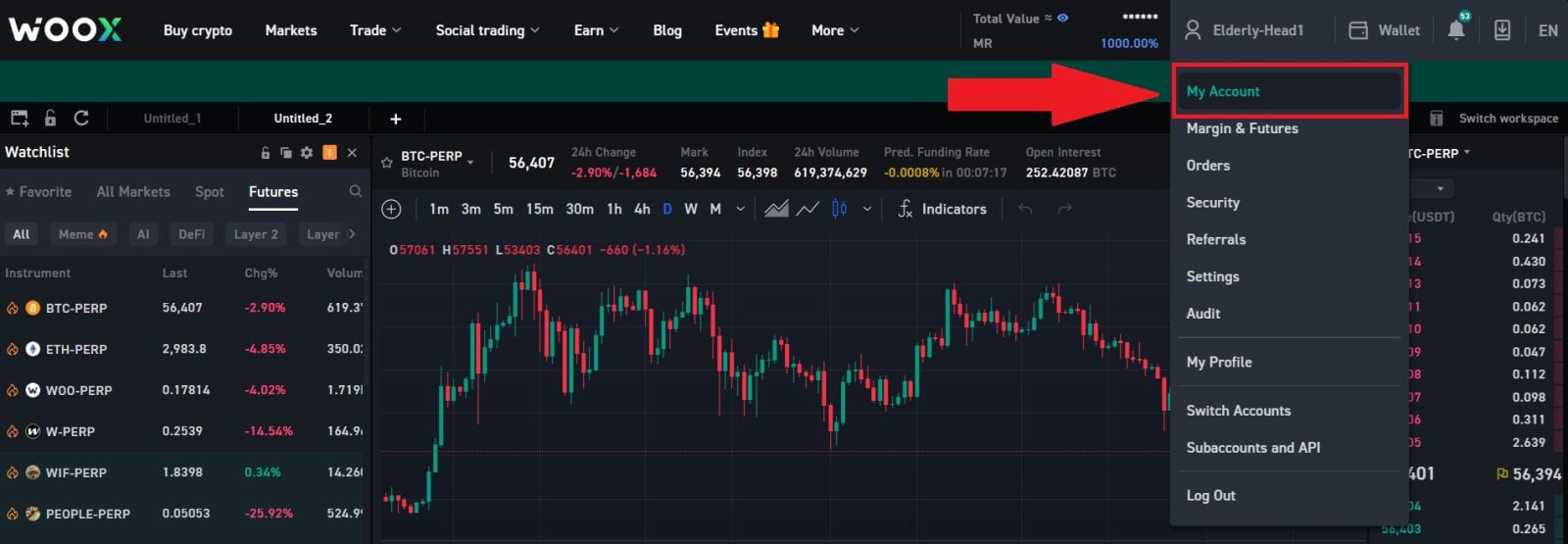
2. Эхний хуудсан дээрх одоогийн имэйлийнхээ хажууд байгаа [үзэгний дүрс] дээр дарж шинэ имэйл рүү шилжинэ.
Тайлбар: Имэйлээ солихын өмнө 2FA-г тохируулсан байх ёстой.
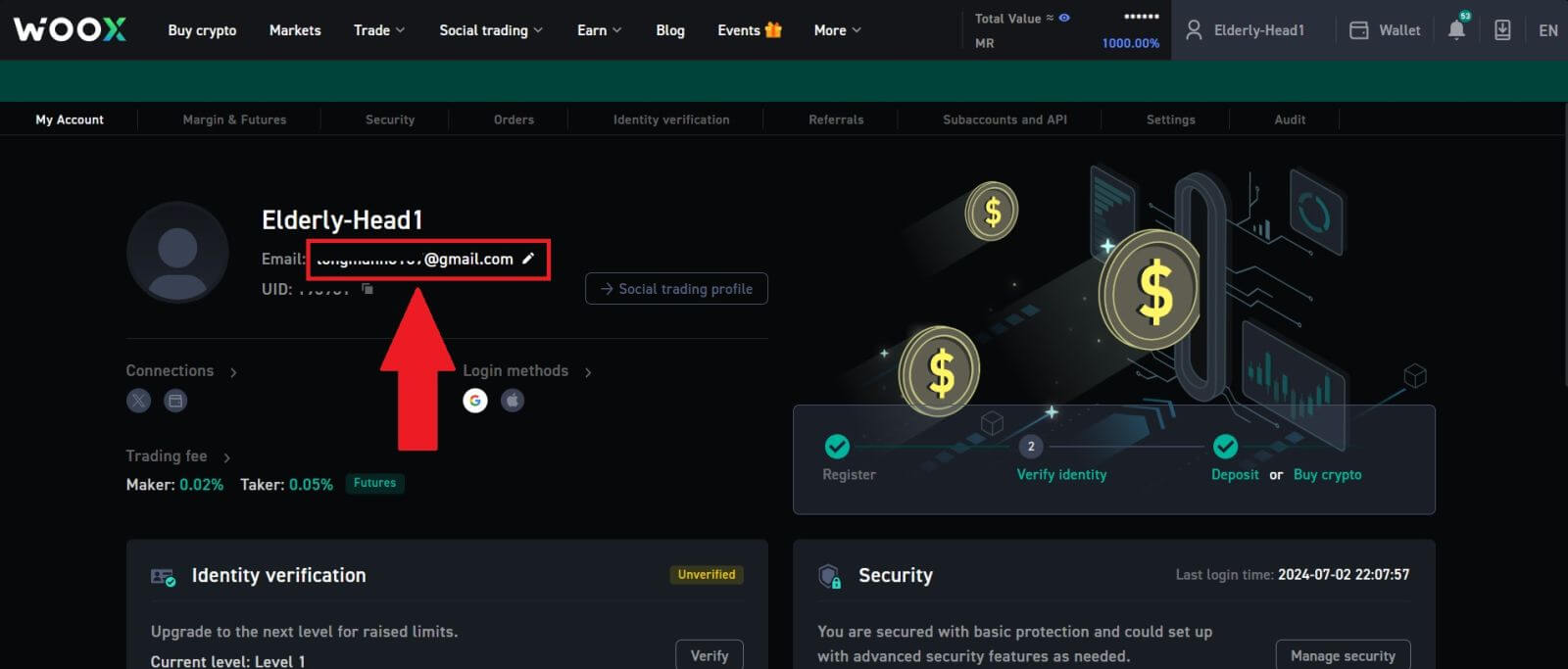
3. Процессыг үргэлжлүүлэхийн тулд [Баталгаажуулах] дээр дарна уу.
Тайлбар: Та энэ өөрчлөлтийг хийснээс хойш 24 цагийн турш мөнгө авах боломжгүй болно.
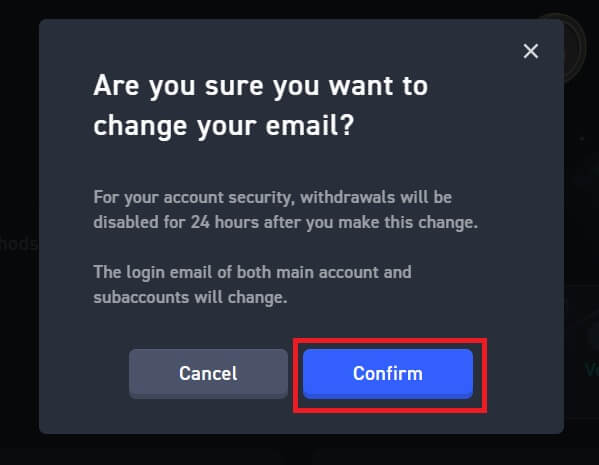
4. Одоогийн болон шинэ имэйлээ баталгаажуулах алхмуудыг дагана уу. Дараа нь [Илгээх] дээр дарснаар та шинэ имэйлээ амжилттай сольсон болно.
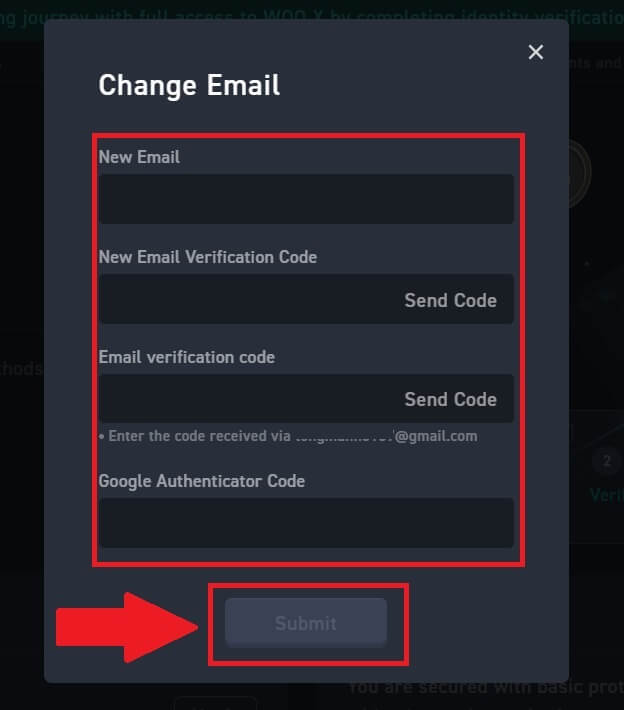
WOO X дээр нууц үгээ хэрхэн солих вэ?
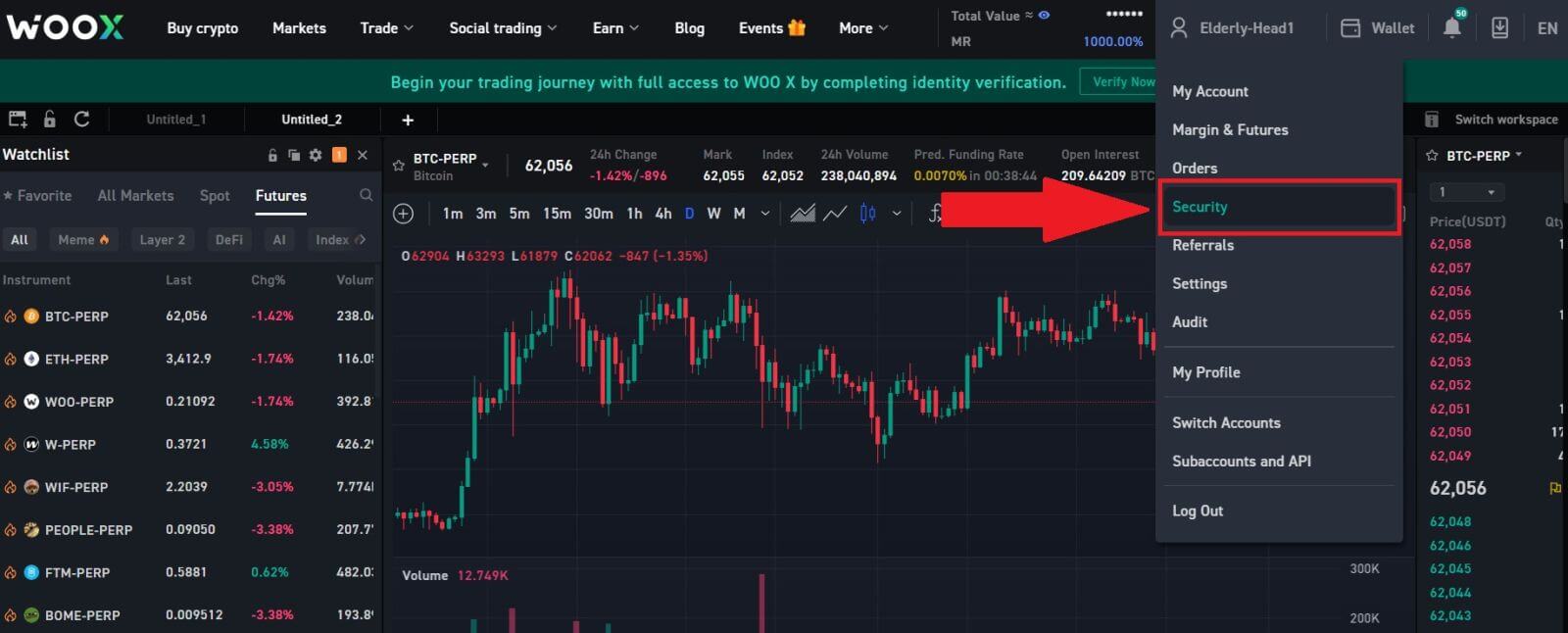
2. [Нэвтрэх нууц үг] хэсэгт [Өөрчлөх] дээр дарна уу . 3. Танаас хуучин нууц үг , шинэ нууц үг , шинэ нууц үг , цахим шуудангийн код , 2FA (хэрэв та үүнийг өмнө нь тохируулсан бол) баталгаажуулахын тулд баталгаажуулахыг
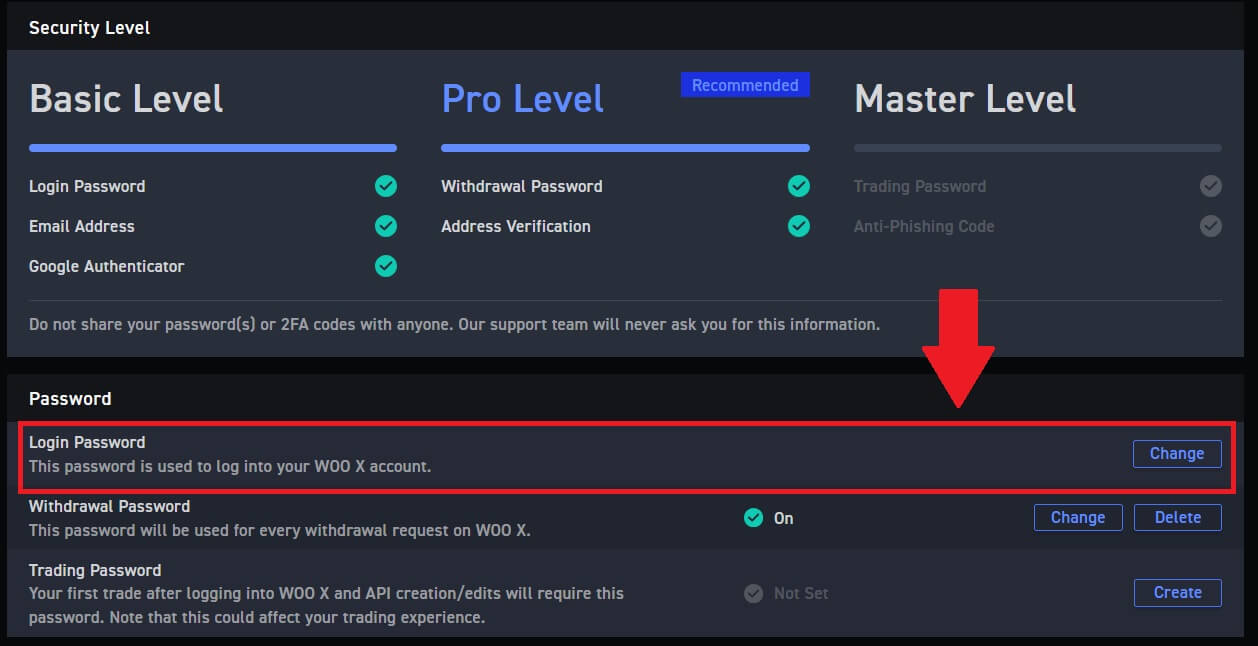
хүсэх болно . Дараа нь [Нууц үг солих] дээр дарна уу. Үүний дараа та дансны нууц үгээ амжилттай сольсон байна.